
Índice:
- Autor John Day [email protected].
- Public 2024-01-30 11:35.
- Última modificação 2025-01-23 15:03.



Estas são algumas instruções passo a passo para fazer uma caixa à prova d'água para uma placa de câmera Raspberry Pi (v2). Versões comerciais do produto (com e sem placa de câmera Raspberry Pi incluída) estão disponíveis no site da In Nature Robotics:
Suprimentos
1. Aproximadamente 200 g de filamento de impressora 3D. Usei PLA, mas outros materiais também podem funcionar.
2. Pedaço de plexiglass com 10 cm x 10 cm x 2 mm de espessura (ele precisará ser cortado em uma forma octogonal, portanto, uma serra ou algum outro instrumento para cortar o plexiglass de forma limpa seria necessária).
3. Anel de vedação de borracha de 43 mm x 5 mm para montagem sob a placa de acrílico.
4. O-ring de borracha de 36 mm x 3,5 mm para montagem no flange na parte superior da haste roscada.
5. Módulo de câmera Raspberry Pi v2 e cabo de fita.
6. Gabinete eletrônico perfurável para alojar a placa do computador host Raspberry Pi.
7. Graxa de silicone (recomendada) para O-rings.
Etapa 1: Imprima em 3D o gabinete, o colar de travamento e a porca de travamento
Existem 3 partes principais na caixa à prova d'água WeatherBox que precisam ser impressas em 3D. Os arquivos. STL e. SCAD (OpenSCAD) para eles podem ser encontrados aqui: https://github.com/mlowerysimpson/WeatherBox Eles vão demorar um pouco para imprimir, provavelmente mais de 24 horas!
Os 3 arquivos que precisam ser impressos incluem:
1. Plexiglass_screw_plate
2. single_camera_mount_v4
3. hex_locking_nut
Os outros arquivos precisam estar na mesma pasta de referência.
Para o arquivo hex_locking_nut, precisei dimensionar as dimensões X e Y cerca de 10% maiores para ajustá-lo corretamente sobre a haste rosqueada; isso pode não ser necessário para todas as impressoras.
Etapa 2: corte a placa de acrílico em uma forma octogonal
Comece com uma seção quadrada de 2 mm de espessura de plexiglass de cerca de 10 cm x 10 cm ou maior. Use um marcador pontiagudo ou outro marcador para desenhar uma forma de octógono regular no plexiglass. O comprimento de cada lado deve ser de aproximadamente 25 a 30 mm. Certifique-se de que a forma desenhada se encaixa na grande ranhura do anel em O ao redor do gabinete principal criado na etapa 1. Corte o plexiglass usando uma ferramenta de corte adequada. Usei uma serra de lâmina fina e posicionei o plexiglass sobre uma placa de madeira com 50 mm de espessura para evitar que rachasse devido à dobra.
Etapa 3: Junte tudo


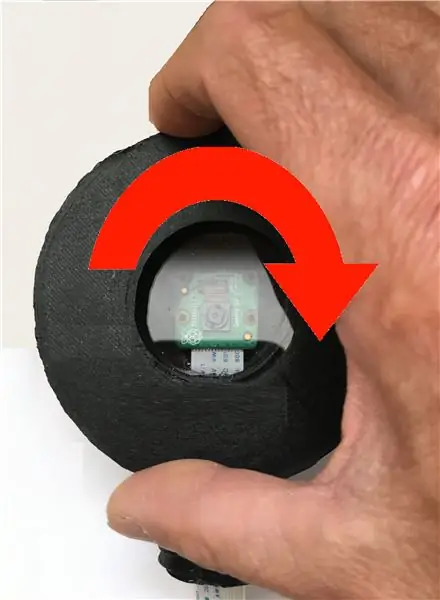
Siga as etapas no PDF anexado para juntar tudo e perfurar um orifício no gabinete eletrônico de sua escolha.
Recomendado:
Câmera à prova d'água Raspberry Pi com DSLR Wifi para lapso de tempo: 3 etapas (com fotos)

À prova d'água Raspberry Pi Powered Wifi DSLR Webcam para lapsos de tempo: Eu sou um otário para assistir o pôr do sol de casa. Tanto que fico com um pouco de FOMO quando há um bom pôr do sol e não estou em casa para vê-lo. As webcams IP produziram uma qualidade de imagem decepcionante. Comecei a procurar maneiras de redirecionar minha primeira DSLR: uma Cano 2007
A caixa laser à prova d'água !: 7 etapas (com fotos)

A caixa do laser à prova d'água !: Os lasers verdes são incríveis, eles têm feixes visíveis, são brilhantes e, se você quiser apontar algo, nada melhor do que um apontador laser verde? Agora, para o próximo nível, o laser IMPERMEÁVEL. O problema é que lasers / estojos à prova d'água para
Suporte para laser à prova de água feito em casa: 6 etapas

Suporte para laser à prova de água feito em casa: Faça um suporte para laser à prova de água que permitirá que você ilumine um raio sob a água! Parece esfriar, à prova d'água !, parece uma lanterna! ************************************* *************************************************** ************ Visite também meu amigo
Bolsa para câmera à prova de água faça você mesmo: 5 etapas

Bolsa para câmera DIY à prova de água: Esta é uma bolsa DIY resistente à água que eu fiz para minha filmadora Aiptek AHD, é resistente à água, ou seja, eventos como chuva, respingos de poças, etc … Não é totalmente à prova d'água, mas poderia ser feito para ser, o meu tem um pequeno vazamento no compartimento da lente
Faça você mesmo à prova de intempéries e unidade flash à prova d'água !!!!: 4 etapas

Diy Flash Drive à prova de intempéries e à prova d'água !!!!: DIY à prova de intempéries e drive à prova d'água. Perfeito para acampar, fazer caminhadas e rafting ou outras ocasiões
